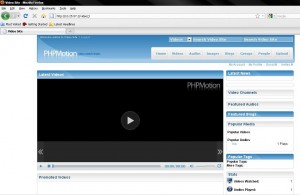Pada tulisan terdahulu instalasi vidiscript sebagai multimedia cms, berikut kami tuliskan software multimedia cms lainya yang lebih “kaya fitur” yakni phpmotion.
Server yang penulis gunakan masih freebsd 7.0
# uname -v
FreeBSD 7.0-RELEASE #1: Fri May 1 14:36:48 UTC 2009 bagus@r-lpp2.uns.ac.id:/usr/src/sys/i386/compile/ROUTER
Asumsi apache2, php dan mysql sudah terinstall
# pkg_info | grep apache
apache-2.2.11_4 Version 2.2.x of Apache web server with prefork MPM.
# pkg_info | grep php
php5-5.2.9 PHP Scripting Language
# pkg_info | grep mysql
mysql-client-5.1.33 Multithreaded SQL database (client)
mysql-server-5.1.33 Multithreaded SQL database (server)
Jika belum silahkan baca tulisan berikut.
Syarat yang diperlukan untuk instalasi phpmotion adalah sbb :
– LAME MP3 Encoder
– Libogg + Libvorbis
– FLVTOOL2
– Mencoder and also Mplayer
– FFMpeg-PHP
– GD Library 2 or higher
dapat dilihat pada situs berikut.
Untuk petunjuk instalasi dapat dilihat pada situs berikut.
Langkah-langkah instalasi phpmotion v3.5 :
- Install LAME, Mencoder, Mplayer, FFMpeg, FFpeg-PHP, dapat dilihat pada artikel install vidiscript langkah 6 dan 7.
- Install Libogg + Libvorbis + FLVTOOL2
#cd /usr/ports/audio/libogg
#make install
#cd /usr/ports/audio/libvorbis/
#make install
#cd /usr/ports/multimedia/ruby-flvtool2
#make install
- Install rewrites module, dapat apat dilihat pada artikel install vidiscript langkah 5.
- Install ekstension php : GD, php5-ffmpeg & phpshield
#cd /usr/ports/graphics/php5-gd/
#make install
Installing shared extensions: /usr/local/lib/php/20060613/
#cd /usr/ports/graphics/php5-ffmpeg/work/ffmpeg-php-0.6.0
#make install
Installing shared extensions: /usr/local/lib/php/20060613/
#cd ~
#wget http://www.phpshield.com/loaders/phpshield.loaders.freebsd.zip
#unzip phpshield.loaders.freebsd.zip
#cp phpshield.5.2.fre /usr/local/lib/php/20060613/
Pastikan ekstension diatas sudah terinstal dengan menggunakan phpinfo()Jalankan php cli, pastikan tidak ada pesan kesalahan
# php -v
PHP 5.2.9 with Suhosin-Patch 0.9.7 (cli) (built: Dec 21 2009 13:22:49)
Copyright (c) 1997-2009 The PHP Group
Zend Engine v2.2.0, Copyright (c) 1998-2009 Zend Technologies
with the ionCube PHP Loader v3.3.7, Copyright (c) 2002-2009, by ionCube Ltd. - Set php seting sesuai system requirement phpmotion
– upload_max_filesize = 100M
– post_max_size = 100M
– max_execution_time = 1500
– session.gc_maxlifetime = 14000
– safe_mode = off
– Thread saftery = disabled
– enable_dl = On - Download phpmotionV3.5 langsung dari official websitenya
- Unzip file phpmotion.zip kemudian upload via ftp dengan mode binary ke direktori webserver tujuan misal http://domain_anda.com/videos/ (bisa gunakan winscp )
- Buat database untuk phpmotion, misal
– nama database = phpmotion
– user name = phpmotion
– password database = ******** - Lakukan instalasi via web dengan mengetikan alamat http://domain_anda.com/videos/setup
– ctt : untuk letak ffmpeg, mencoder, flvtool, php sesuaikan dengan lokasi diserver
#which ffmpeg
#which mencoder
#which flvtool2
#which php - Setelah selesai instalasi akses via web hasilnya http://domain_anda.com/videos/
- Beberapa catatan instalasi yang perlu diperhatikan, untuk instalasi di sub-folder dalam kasus ini sub folder videos :
- Set url rewrites pada file .htaccess sesuaikan dengan sub-foldernya dalam kasus ini tambahkan pada .htaccess “/videos”
- Tambahkan setingan cgi untuk home folder phpmotion (misal letak directory kerja phpmotion di /usr/home/videos)
- Tambahakan option CGI BIN pada file .htaccess baris berikut :
Options +ExecCGI
AddHandler cgi-script .pl - Edit file uu_default_config.pm pada folder cgi-bin/ dan cgi-bin/audio, file uploader_conlib.php dan audio_uploader_conlib.php pada folder phpmotion /, sesuaikan dengan alamat sub-folder dalam kasus ini tambahkan /videos didepan path yang ada.
- Jika mengalami masalah pada waktu upload video, set permision folder cgi-bin dan seluruh isinya ke 755
$chmod -R 755 cgi-bin
Jika muncul error lagi berkaitan dengan alamat direktori, ubah settingan uu_default_config.pm:
temp_dir => $ENV{‘DOCUMENT_ROOT’} . ‘/video2/temp/’,
upload_dir => $ENV{‘DOCUMENT_ROOT’} . ‘/video2/uploads/avi/’,
menjadi
temp_dir => ‘/home/user/temp/’,
upload_dir => ‘/home/user/uploads/avi/’,
#vi /usr/local/etc/apache22/httpd.conf
<Directory “/usr/home/videos/”>
Options none
AllowOverride all
Order Deny,Allow
Deny from all
Allow from all
Options ExecCGI
</Directory>
Selamat Mencoba !